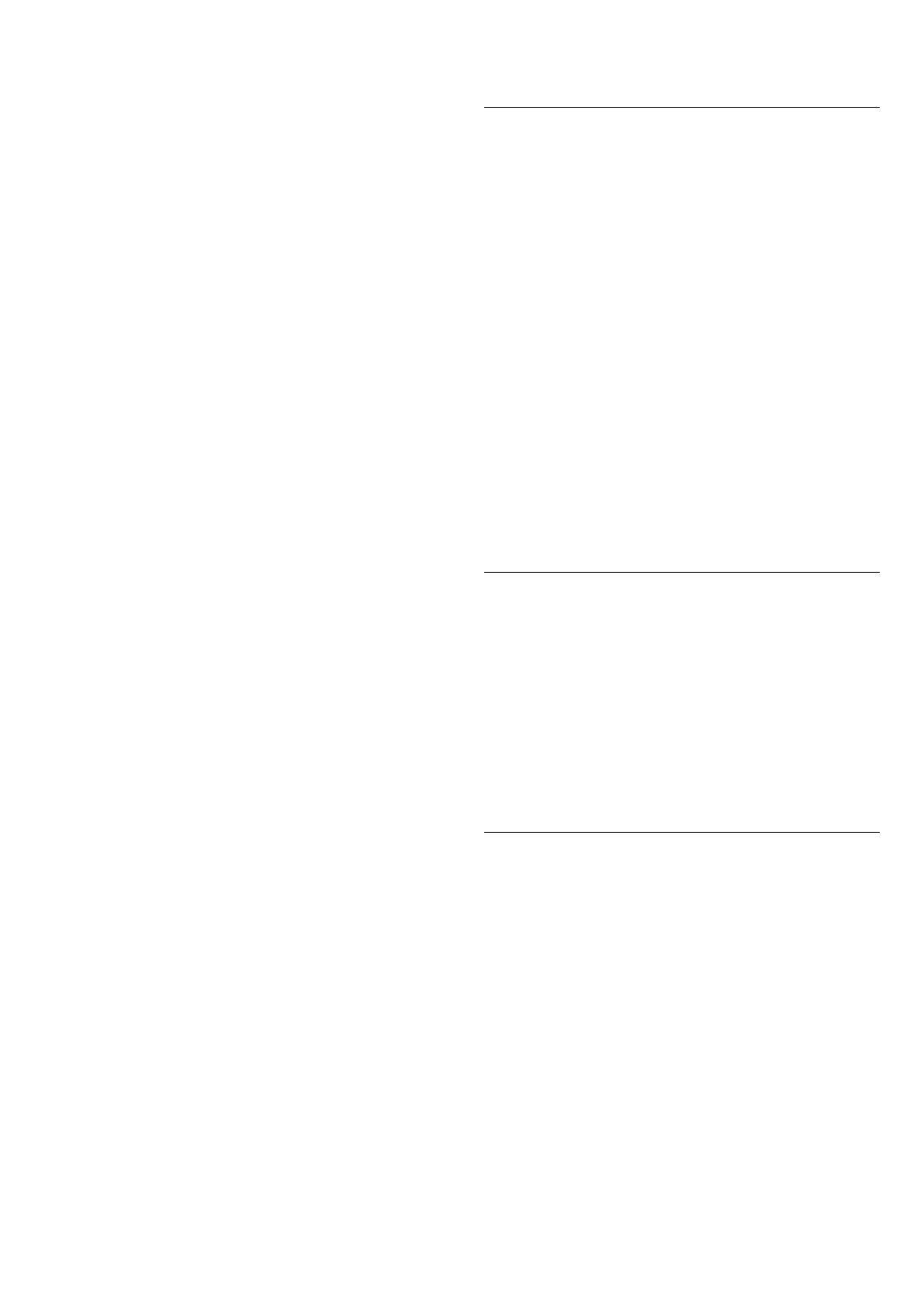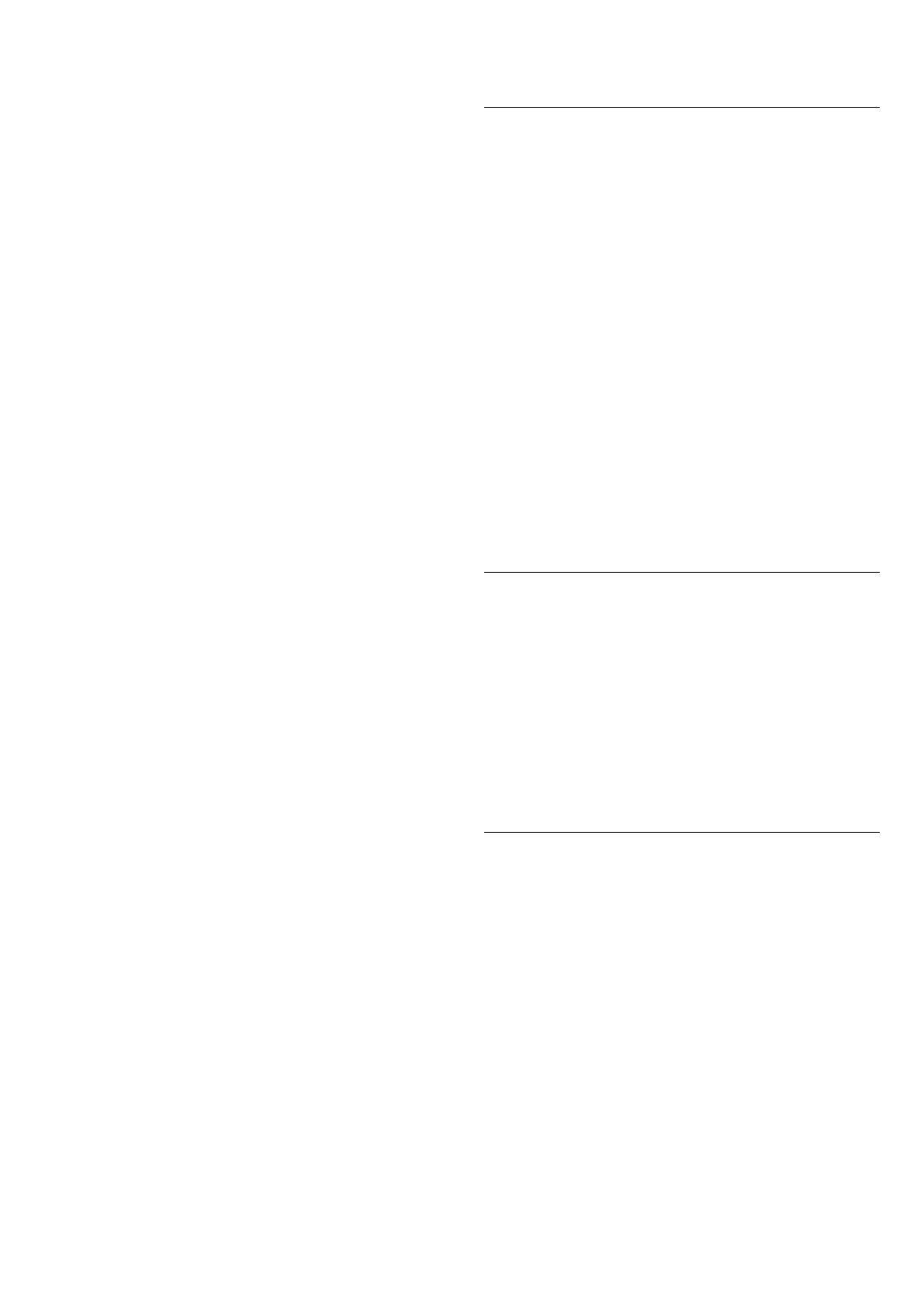
Concluído depois de concluir as definições.
Varrim. frequência
Seleccione o método para procurar canais.
• Rápido: selecciona o método mais rápido e utilize as
predefinições usadas pela maioria dos operadores de
TV por cabo do seu país.
• Inteiro: Se este método não instalar canais ou se
faltarem canais, pode seleccionar o método alargado
Inteiro. Este método demora mais tempo a procurar e
instalar canais.
• Manual: Se tiver recebido um valor específico para
a frequência de rede para procurar canais, seleccione
Manual.
Tamanho do intervalo de frequência
O televisor procura canais em intervalos de 8 MHz .
Se este método não instalar canais ou se faltarem
canais, pode procurar em intervalos mais pequenos
de 1 MHz . A utilização de intervalos de 1 MHz torna
a procura e a instalação de canais mais demorada.
Modo de frequência de rede
Se pretender utilizar o método Rápido no Varrim.
frequência para procurar canais, seleccione
Automático. O televisor irá utilizar 1 das frequências
de rede predefinidas (ou HC – homing channel)
utilizadas pela maioria dos operadores de TV por
cabo no seu país.
Se tiver recebido um valor específico para a
frequência de rede para procurar canais, seleccione
Manual.
Frequência de rede
Com o Modo de frequência de rede definido
para Manual, pode introduzir aqui o valor da
frequência de rede que recebeu do seu operador de
TV por cabo. Para introduzir o valor, utilize as teclas
numéricas.
ID de rede
Introduza a ID da rede disponibilizada pelo seu
fornecedor de serviços por cabo.
Modo de taxa de símbolos
Se o seu fornecedor de TV por cabo não lhe tiver
fornecido um valor específico da taxa de símbolos
para instalar os canais de televisão, mantenha o
Modo de taxa de símbolos definido para Automático.
Se tiver recebido um valor específico de taxa de
símbolos, seleccione Manual.
Taxa de símbolos
Com o Modo de taxa de símbolos definido para
Manual, pode introduzir o valor da taxa de símbolos
com as teclas numéricas.
Livres/codificados
Se tiver uma assinatura e um CAM – módulo de
acesso condicionado – para serviços Pay TV,
seleccione Livres + codificados. Se não tiver uma
assinatura para canais ou serviços Pay TV, pode
seleccionar Apenas canais livres.
Procura automática de canais
(Início) > Definições > Instalar
canais > Instalação de antena/cabo > Actualização
automática de canais
Se receber canais digitais, pode definir o televisor
para actualizar automaticamente a lista com novos
canais.
Em alternativa, também pode iniciar manualmente
uma actualização de canais.
Actualização automática de canais
Uma vez por dia, às 6:00, o televisor actualiza os
canais e guarda novos canais. Os novos canais são
guardados na lista Todos os canais, mas também na
lista Novos canais. Os canais vazios são removidos.
Quando são encontrados canais novos ou se alguns
canais forem actualizados ou removidos, é
apresentada uma mensagem no televisor quando o
ligar. O televisor tem de estar no modo de espera
para actualizar os canais automaticamente.
Mensagem de actualização de canais
(Início) > Definições > Instalar
canais > Instalação de antena/cabo > Mensagem
de actualização de canais
Quando são encontrados canais novos ou se alguns
canais forem actualizados ou removidos, é
apresentada uma mensagem no televisor quando o
ligar. Para evitar que esta mensagem seja
apresentada após cada actualização de canais, pode
desactivá-la.
Digital: Teste de recepção
(Início) > Definições > Instalar
canais > Instalação de antena/cabo > Digital: teste
de recepção
É apresentada a frequência digital do canal. Se a
recepção for fraca, poderá mudar a posição da
antena. Para verificar novamente a qualidade do sinal
desta frequência, seleccione Procurar e prima OK.
Para introduzir uma frequência digital específica,
utilize os botões numéricos do telecomando. Em
alternativa, seleccione a frequência, coloque as setas
num número através de e e altere o número
com e . Para verificar a frequência,
seleccione Procurar e prima OK.
19